Nel mondo globalizzato di oggi, tradurre i documenti in modo rapido e accurato è fondamentale. Che si tratti di documenti aziendali, articoli accademici o file personali, tradurre i PDF dall'indonesiano all'inglese può essere una sfida. Fortunatamente, sono disponibili diversi strumenti per semplificare questo processo. Questa guida ti presenterà cinque metodi efficaci per tradurre documenti PDF dall'indonesiano all'inglese, tra cui PDFelement, Canva, iLovePDF, DeftPDF e ChatGPT. Ogni strumento offre funzionalità e vantaggi unici che possono soddisfare esigenze e preferenze diverse.
In questo articolo
Wondershare PDFelement
PDFelement è un potente editor PDF con funzionalità complete per la gestione, la modifica e la traduzione di documenti PDF. Supporta l'OCR (riconoscimento ottico dei caratteri) e può tradurre il testo in oltre 50 lingue.
Come tradurre PDF Indonesia in inglese utilizzando PDFelement:
Passaggio 1
Avvia il software PDFelement sul tuo computer.
Passaggio 2
Fare clic su "Apri PDF" per caricare il PDF in indonesiano che si desidera tradurre.
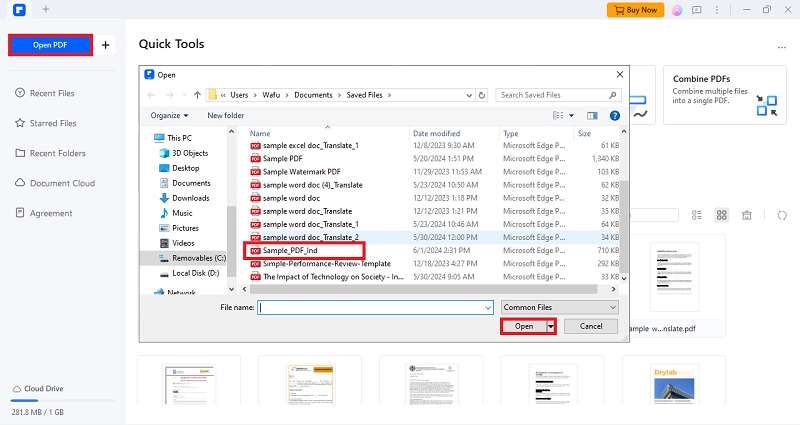
Passaggio 3
Se il PDF è scansionato, utilizza la funzione OCR per convertirlo in testo modificabile selezionando "OCR" dalla barra degli strumenti.
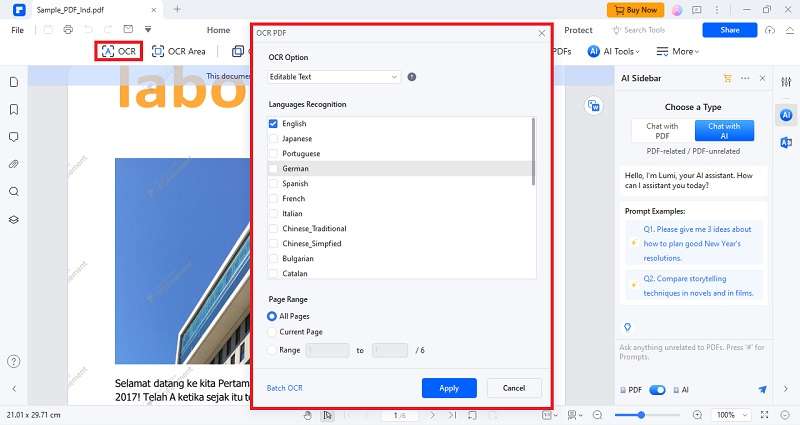
Passaggio 4
Seleziona il testo che vuoi tradurre. Fai clic con il pulsante destro del mouse e scegli "Traduci". Seleziona "Inglese" come lingua di destinazione e fai clic su "Traduci".
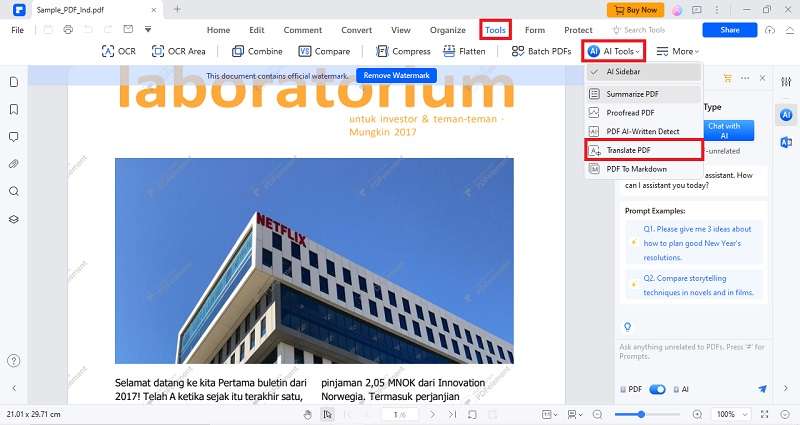
Passaggio 5
Apporta le modifiche necessarie al testo tradotto e salva il documento cliccando su "File" > "Salva con nome".
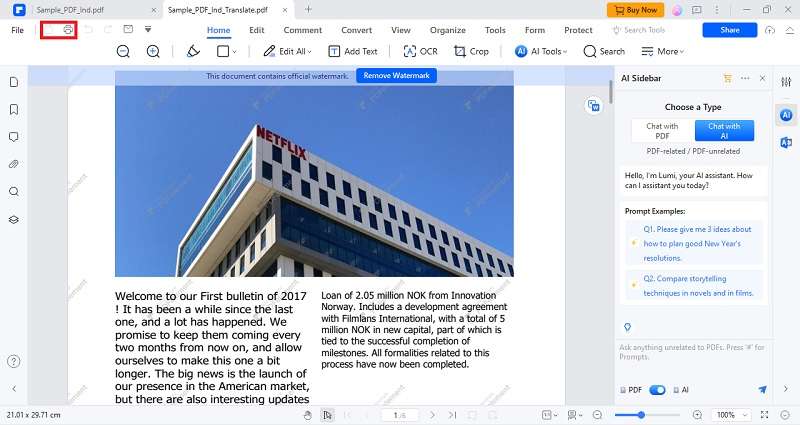
Cosa rende Wondershare PDFelement uno strumento di gestione PDF unico?
Wondershare PDFelement è uno strumento di gestione PDF completo che offre una gamma di funzionalità, distinguendosi dagli altri strumenti PDF. Ecco cinque motivi per cui è unico:
- Estrazione dati basata sull'intelligenza artificiale: quando si lavora con documenti tradotti, l'estrazione dei dati può essere impegnativa a causa di formati e strutture variabili. Lo strumento di estrazione dati basato sull'intelligenza artificiale in PDFelement identifica ed estrae automaticamente le informazioni rilevanti da moduli e tabelle, indipendentemente dalla lingua. Ciò garantisce che i dati siano acquisiti e organizzati in modo accurato, facilitando l'analisi e l'utilizzo.
- Smart Redaction: la traduzione di documenti spesso comporta la gestione di informazioni sensibili che devono essere protette. La funzionalità di redazione intelligente utilizza l'intelligenza artificiale per rilevare e redigere dati riservati come informazioni personali, dettagli finanziari e contenuti proprietari. Ciò aiuta a mantenere la privacy e la conformità con le normative sulla protezione dei dati, garantendo che i documenti tradotti siano sicuri e affidabili.
- Riepilogo dei documenti: la revisione dei testi tradotti, in particolare quelli lunghi, può richiedere molto tempo. Lo strumento di riepilogo dei documenti basato sull'intelligenza artificiale genera riepiloghi concisi di documenti lunghi, rendendo più facile per gli utenti comprendere rapidamente i punti principali e le informazioni chiave. Ciò è particolarmente utile per la revisione di report, articoli e documenti di ricerca tradotti.
Queste funzionalità AI migliorano collettivamente il processo di gestione di testi, documenti e PDF tradotti automatizzando attività complesse, garantendo accuratezza e migliorando l'efficienza. Semplificano la gestione, la revisione e la protezione dei contenuti tradotti, portando infine a documenti di qualità più elevata e più affidabili.
Canva
Perfetto per documenti visivamente ricchi, l'interfaccia intuitiva e le funzionalità robuste di Canva ti consentono di creare, modificare e tradurre PDF come mai prima. Che si tratti di creare materiali di marketing sbalorditivi, contenuti educativi coinvolgenti o progetti personalizzati, la vasta libreria di modelli ed elementi di design di Canva assicura che i tuoi documenti siano belli e professionali.
Caratteristiche e vantaggi dell'utilizzo di Canva
- Traduzione manuale: puoi tradurre manualmente il testo all'interno del tuo PDF modificando le caselle di testo, rendendolo adatto a traduzioni personalizzate e all'integrazione di design.
- Facilità d'uso: l'interfaccia intuitiva drag-and-drop di Canva è accessibile a utenti di tutti i livelli di competenza, consentendo la modifica e la traduzione dei PDF in modo rapido ed efficiente.
- Accessibilità basata su cloud: con l'accesso a Internet, puoi lavorare sui tuoi PDF da qualsiasi dispositivo. Canva è uno strumento basato su cloud che assicura che i tuoi progetti siano sempre accessibili e facili da condividere o collaborare.
Come tradurre PDF dall'Indonesia all'inglese utilizzando Canva:
Passaggio 1
Vai su Canva.com e carica il tuo documento.
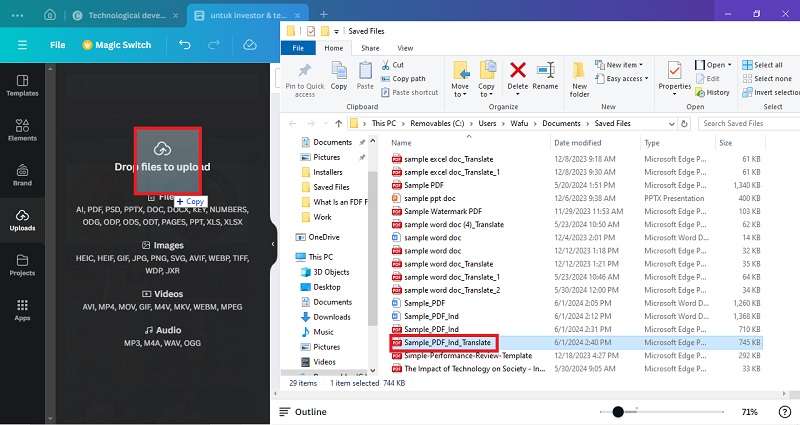
Passaggio 2
Fare clic sulle caselle di testo per modificare e tradurre manualmente il contenuto.
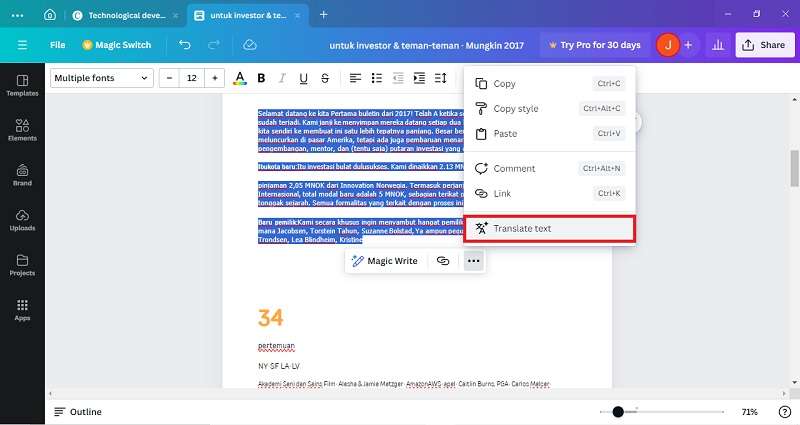
Passaggio 3
Utilizza lo strumento di traduzione del testo per convertire il testo dall'indonesiano all'inglese.
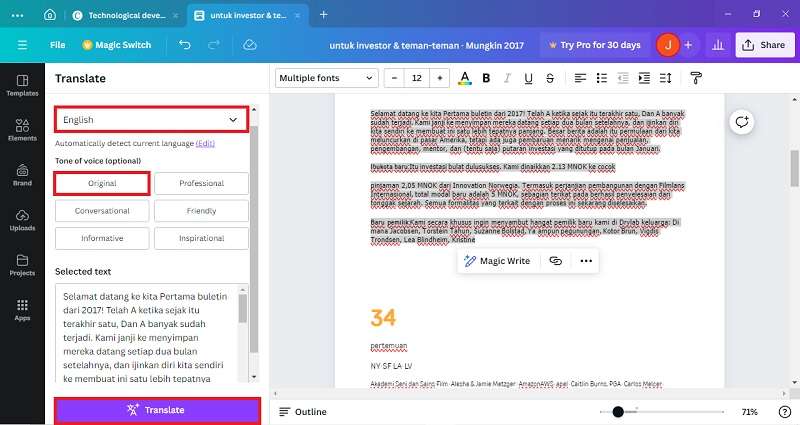
Passaggio 4
Una volta completata la traduzione, scarica il PDF.

iLovePDF
iLovePDF è una piattaforma online versatile che offre una suite completa di strumenti PDF. Le sue funzionalità includono l'estrazione di testo, rendendolo un'eccellente scelta per gli utenti che necessitano di soluzioni rapide e convenienti per la gestione di documenti PDF. Ciò lo rende una soluzione di riferimento per individui e organizzazioni che desiderano semplificare i propri flussi di lavoro PDF e migliorare le proprie capacità di gestione dei documenti. Ecco alcune funzionalità che rendono iLovePDF uno strumento utile per la gestione dei PDF.
Perché scegliere iLovePDF per la gestione dei PDF?
- Estrazione testo: questa funzionalità consente agli utenti di estrarre testo da documenti PDF, convertendolo in un formato modificabile. Ciò è particolarmente utile per riutilizzare i contenuti e rendere le traduzioni più gestibili.
- Strumenti di modifica: gli utenti possono modificare il contenuto dei loro PDF, aggiungendo o eliminando testo, immagini e annotazioni. Ciò garantisce che i documenti siano precisi e personalizzati in base a esigenze specifiche.
- Gestione dei file: la piattaforma fornisce anche strumenti per unire, dividere e organizzare i file PDF, semplificando la gestione efficiente di grandi volumi di documenti.
Come tradurre un PDF dall'Indonesia all'inglese usando iLovePDF:
Passaggio 1
Visita iLovePDF e vai su "Tutti gli strumenti PDF" > "PDF in Word" per convertire il contenuto PDF in testo modificabile.
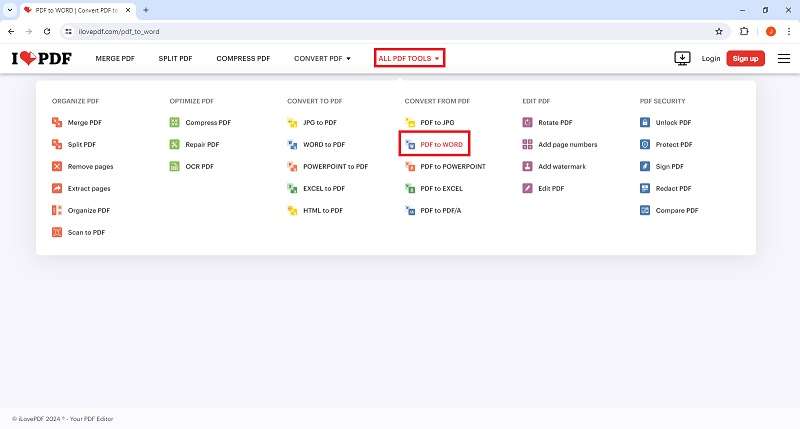
Passaggio 2
Fare clic su "Seleziona file PDF" per caricare il PDF che si desidera convertire.
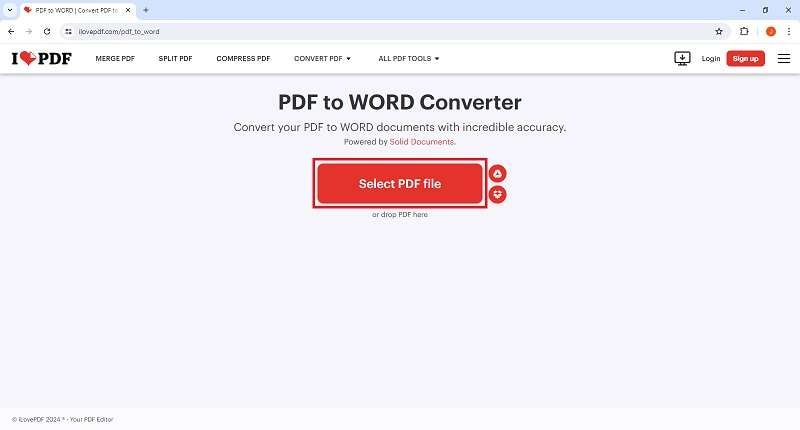
Passaggio 3
Se il tuo PDF è stato scansionato, puoi usare l'opzione OCR per convertirlo in testo modificabile.
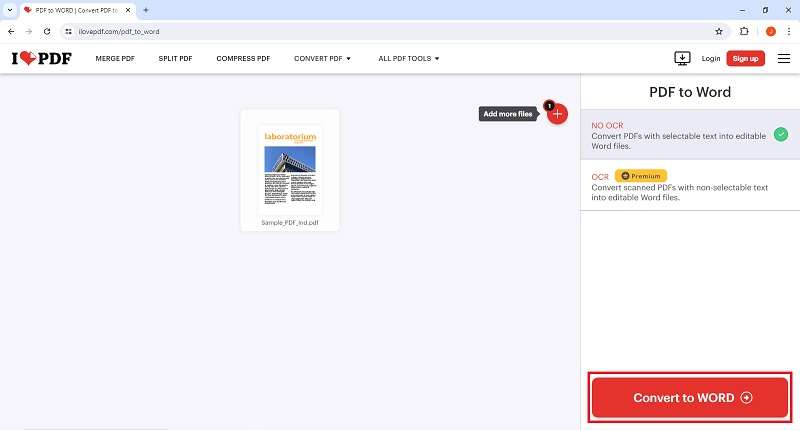
Passaggio 4
Scarica il file Word indonesiano appena convertito.
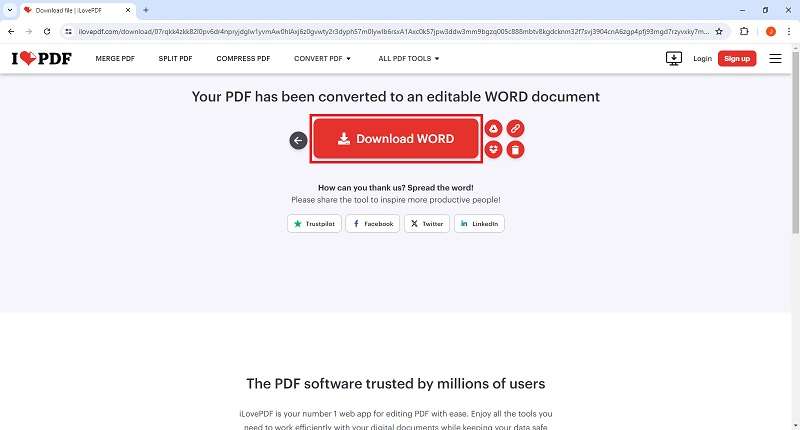
Passaggio 5
Carica il file convertito utilizzando un editor PDF autonomo come PDFelement.
Passaggio 6
Traduci il file dall'indonesiano all'inglese utilizzando l'editor PDF
Come puoi vedere, mentre iLovePDF offre servizi OCR, non può tradurre file PDF. Inoltre, alcune funzionalità avanzate richiedono un abbonamento e l'accesso gratuito è limitato in termini di frequenza di utilizzo e dimensioni del file.
Pertanto, indipendentemente dal fatto che tu sia un abbonato iLovePDF, avere un editor PDF con capacità di traduzione integrate è fondamentale. Ti risparmia la seccatura di cercare servizi di traduzione esterni ed è particolarmente utile quando la funzione di traduzione è gratuita.
DeftPDF
DeftPDF è una piattaforma innovativa con un'interfaccia intuitiva e user-friendly che rende la modifica e la traduzione di documenti PDF un gioco da ragazzi. Con DeftPDF, non devi essere un guru della tecnologia per navigare tra le sue robuste funzionalità. Ma non è tutto! DeftPDF eccelle anche nella traduzione linguistica, consentendoti di convertire senza problemi i tuoi documenti da una lingua all'altra senza sforzo.
Perché scegliere DeftPDF?
- Strumenti di modifica completi: modifica testo, immagini e pagine con facilità. Che si tratti di aggiornare un report, creare una presentazione o compilare una ricerca, DeftPDF fornisce tutti gli strumenti necessari.
- Traduzione senza soluzione di continuità: le potenti capacità di traduzione di DeftPDF abbattono le barriere linguistiche. Traduci rapidamente e accuratamente i tuoi PDF dall'indonesiano all'inglese e viceversa, rendendo la comunicazione globale più fluida che mai.
- Funzionalità versatile: oltre alla modifica e alla traduzione, DeftPDF offre un'ampia gamma di funzionalità, tra cui l'unione, la divisione e l'organizzazione di file PDF. Questa versatilità lo rende uno strumento indispensabile per la gestione di tutte le esigenze dei tuoi documenti.
Come tradurre PDF Indonesia in inglese utilizzando DeftPDF:
Passaggio 1
Vai al sito web DeftPDF e scegli la funzione "Traduci"
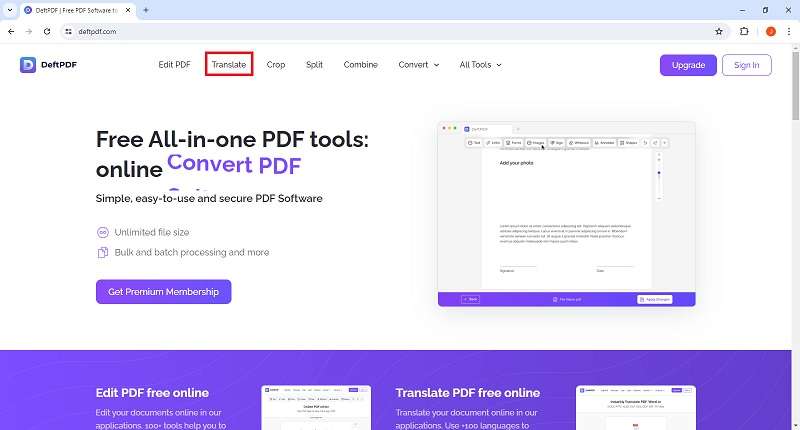
Passaggio 2
Fare clic sul pulsante "Carica file" e selezionare il PDF che si desidera tradurre in inglese.
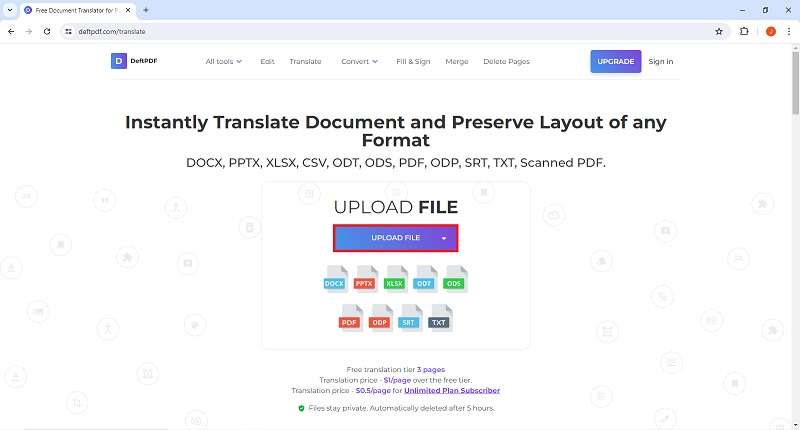
Passaggio 3
Dopo aver caricato il PDF, puoi scegliere la lingua di destinazione prima della traduzione.
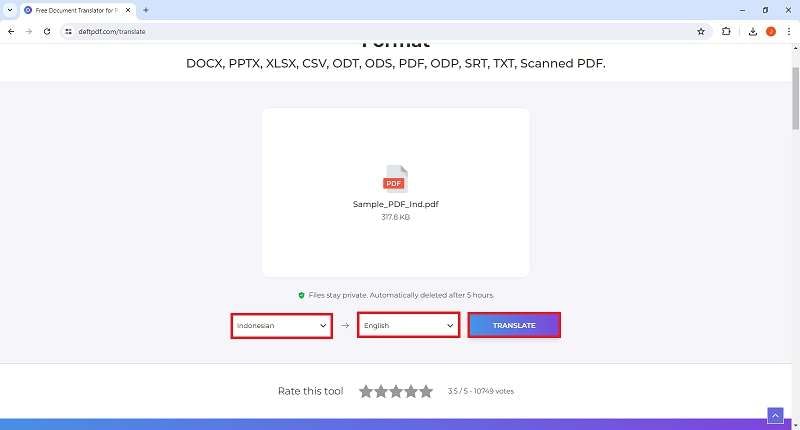
Passaggio 4
Dopo la traduzione, salva il PDF modificato.
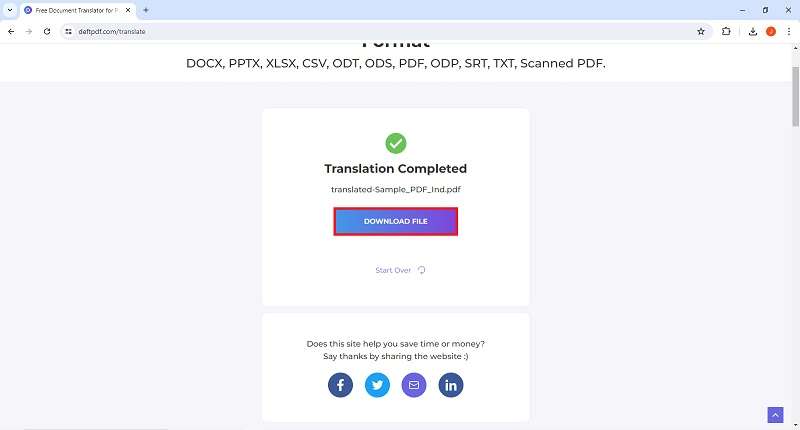
ChatGPT
ChatGPT, sviluppato da OpenAI, è uno strumento di intelligenza artificiale all'avanguardia che rivoluziona il modo in cui gestiamo le attività di traduzione di testo, comprese quelle all'interno di documenti PDF. Questo sofisticato modello linguistico sfrutta tecniche avanzate di apprendimento automatico per comprendere e tradurre il testo con notevole accuratezza e fluidità.
Perché utilizzare ChatGPT per le traduzioni PDF?
- Funzionalità AI avanzate: ChatGPT utilizza gli ultimi progressi nell'intelligenza artificiale per fornire traduzioni precise e consapevoli del contesto. Ciò garantisce che il significato letterale e le sfumature del testo vengano trasmessi.
- Integrazione perfetta: ChatGPT non è uno strumento PDF autonomo, ma può essere facilmente integrato nel tuo flusso di lavoro. Estrai il testo dai tuoi PDF utilizzando qualsiasi strumento di estrazione di testo, inseriscilo in ChatGPT e ricevi una traduzione di alta qualità in pochi secondi.
- Versatilità: ChatGPT supporta molte lingue, il che lo rende una scelta ideale per tradurre documenti dall'indonesiano all'inglese e a molte altre coppie di lingue. Questa versatilità è fondamentale per aziende, accademici e individui che lavorano in ambienti multilingue.
Come tradurre PDF dall'indonesiano all'inglese utilizzando ChatGPT:
Passaggio 1
Utilizza qualsiasi strumento di estrazione del testo per ottenere il contenuto dal tuo PDF.
Passaggio 2
Inserisci il testo in indonesiano in ChatGPT e richiedi la traduzione in inglese.
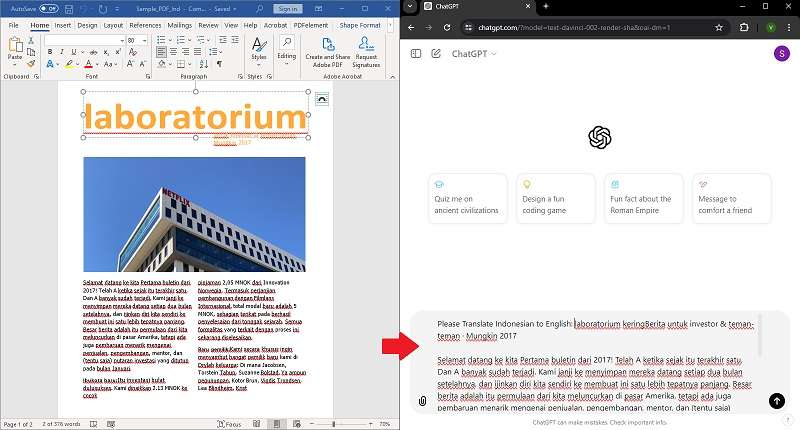
Passaggio 3
Copia il testo tradotto nel tuo PDF utilizzando un editor PDF.
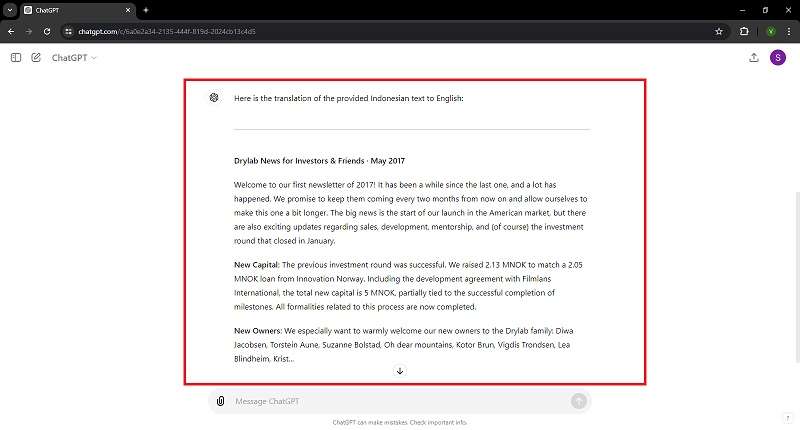
Conclusione
Tradurre documenti PDF dall'indonesiano all'inglese non è mai stato così facile, grazie a potenti strumenti come PDFelement, Canva, iLovePDF, DeftPDF e ChatGPT. Ognuno offre punti di forza unici, ma se stai cercando la soluzione definitiva, PDFelement si distingue come la scelta ideale. Con la sua avanzata tecnologia OCR, solide capacità di modifica e funzionalità di traduzione fluide, PDFelement ti consente di gestire anche i documenti più complessi in modo semplice e preciso. Sfrutta la funzionalità completa di PDFelement per garantire traduzioni accurate, efficienti e senza problemi, portando la gestione dei tuoi documenti a un livello superiore e superando le barriere linguistiche senza sforzo.



